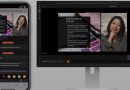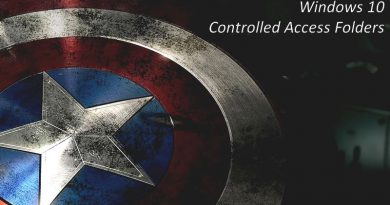Windows Terminal : modifier le shell / la console par défaut
I. Présentation
Après avoir vu différentes astuces pour Windows Terminal, ainsi que le changement du background de la console et la création de profils personnalisés dans Windows Terminal dans des articles dédiés, je vous propose aujourd'hui de voir comment changer le shell ou la console qui se lance par défaut avec Windows Terminal.
II. Procédure
Le fichier de configuration settings.json va une nouvelle fois être utile et devra être modifié pour définir un nouveau shell par défaut. Cela est utile si vous souhaitez utiliser le Shell Unix "WSL" par défaut, par exemple.
Nous allons devoir modifier la propriété defaultProfile, sa valeur correspond à un GUID comme nous pouvons le voir ci-dessous :
Si l'on regarde au niveau des profils déclarés dans le fichier, on peut voir que ce GUID correspond au profil associé à PowerShell (ex-PowerShell Core) dans mon cas.
Vous voyez où je veux en venir ?
Pour définir une console par défaut, il faut indiquer la valeur de son GUID dans la propriété defaultProfile ?
Ces valeurs semblent identiques d'un PC à l'autre, voici les GUID relevés sur ma machine :
- Windows PowerShell : 61c54bbd-c2c6-5271-96e7-009a87ff44bf
- Invite de commandes : 0caa0dad-35be-5f56-a8ff-afceeeaa6101
- PowerShell : 574e775e-4f2a-5b96-ac1e-a2962a402336
- Azure Cloud Shell : b453ae62-4e3d-5e58-b989-0a998ec441b8
Bon, après, vous faites ce que vous voulez mais conserver PowerShell par défaut restera mon choix ! ??♂️